- ל-Windows 11 אפשרויות התאמה אישית רבות לשינוי תפריטים, אך חלקן קשות יותר.
- אפשר לשנות את לוגו האתחול שמופיע כאשר אתה מפעיל את המחשב, אך מצריך כניסה ל-BIOS.
- מדריך זה יראה לך כיצד לשנות את לוגו האתחול במחשב Windows 11 שלך.
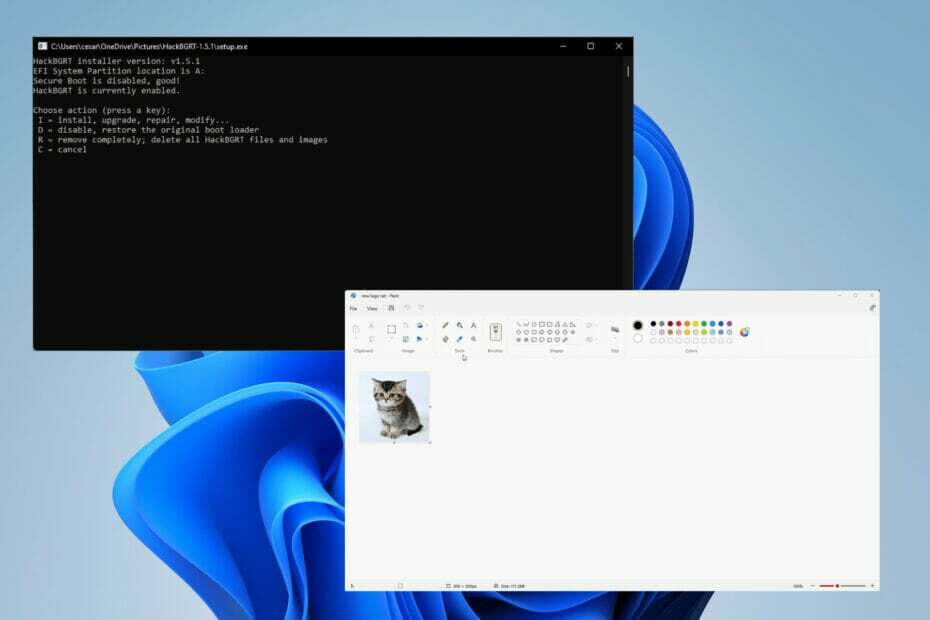
איקסהתקן על ידי לחיצה על הורד את הקובץ
תוכנה זו תתקן שגיאות מחשב נפוצות, תגן עליך מאובדן קבצים, תוכנות זדוניות, כשל חומרה ותייעל את המחשב שלך לביצועים מקסימליים. תקן בעיות במחשב והסר וירוסים כעת ב-3 שלבים פשוטים:
- הורד את Restoro PC Repair Tool שמגיע עם טכנולוגיות מוגנת בפטנט (פטנט זמין כאן).
- נְקִישָׁה התחל סריקה כדי למצוא בעיות של Windows שעלולות לגרום לבעיות במחשב.
- נְקִישָׁה תקן הכל כדי לתקן בעיות המשפיעות על האבטחה והביצועים של המחשב שלך
- Restoro הורד על ידי 0 הקוראים החודש.
אנשים אוהבים להתאים אישית את המחשבים שלהם כדי לגרום למכונות שלהם להרגיש כמו חלק מעצמם. מיקרוסופט הייתה מודעת לכך ואפשרה למערכת ההפעלה שלה להיות ניתנת להתאמה אישית רבה. גם צד שלישי זרקו את הכובע שלהם למאבק.
ב-Windows 11, אתה יכול התאם אישית את שורת המשימות,
רוב התפריטים, ואפילו סייר הקבצים. אבל אלו רק אפשרויות הבסיס. חברות צד שלישי יכולות לעשות הרבה יותר כמו להפוך את תפריט ההתחלה שלך למשהו מתוך Windows 10.אבל יש אנשים שרוצים לקחת את זה הלאה ולהתאים אישית את הכל ב-Win 11 שלהם, כמו לוגו האתחול.
האם ניתן לשנות את לוגו האתחול?
למקרה שאתה לא מכיר, לוגו האתחול הוא סמל Windows 11 המופיע בכל פעם שאתה מפעיל את המחשב שלך. שינוי הלוגו הזה אינו פשוט כמו להיכנס לתפריט ההגדרות ולהתעסק עם כמה דברים.
כדי לשנות את לוגו האתחול, תצטרך להפעיל מחדש את המחשב במצב אתחול מתקדם ולהיכנס לתפריטי ה-BIOS. תצטרך להוריד את אפליקציית HackBGRT מ-Github כדי להחליף את הלוגו.
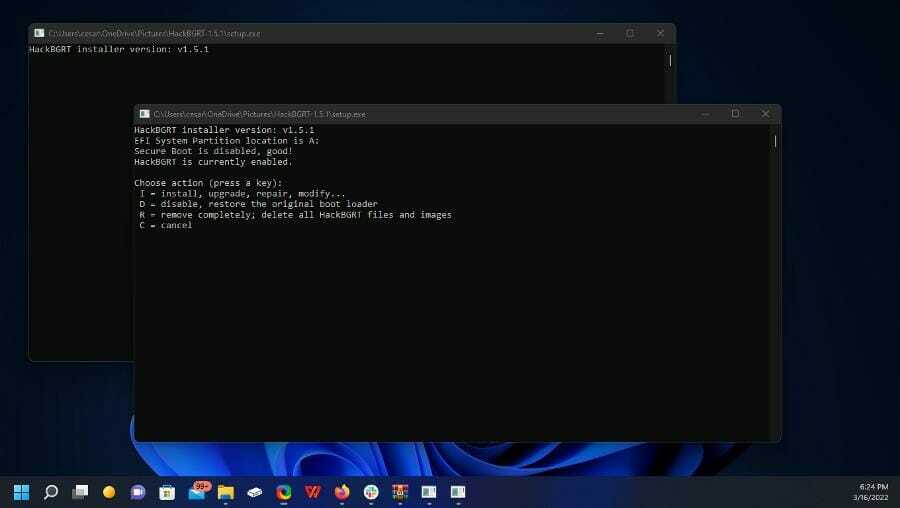
מדריך זה יראה לך כיצד לשנות את לוגו האתחול במחשב Windows 11 שלך. זה יכלול בדיקה אם המחשב שלך מופעל UEFI (Unified Extensible Firmware Interface).
טיפ מומחה: קשה להתמודד עם כמה בעיות במחשב, במיוחד כשמדובר במאגרים פגומים או קבצי Windows חסרים. אם אתה נתקל בבעיות בתיקון שגיאה, ייתכן שהמערכת שלך שבורה חלקית. אנו ממליצים להתקין את Restoro, כלי שיסרוק את המכשיר שלך ויזהה מה התקלה.
לחץ כאן כדי להוריד ולהתחיל לתקן.
אבל לפני שתבצע שינויים, מומלץ מאוד ליצור נקודת שחזור במחשב Windows 11 שלך למקרה שמשהו ישתבש ואתה צריך לחזור אחורה.
כיצד אוכל לשנות את לוגו האתחול במחשב Windows 11 שלי?
1. צור נקודת שחזור
- פתח את שורת החיפוש והקלד 'צור נקודת שחזור'.
- לחץ על הערך שקורא צור נקודת שחזור.
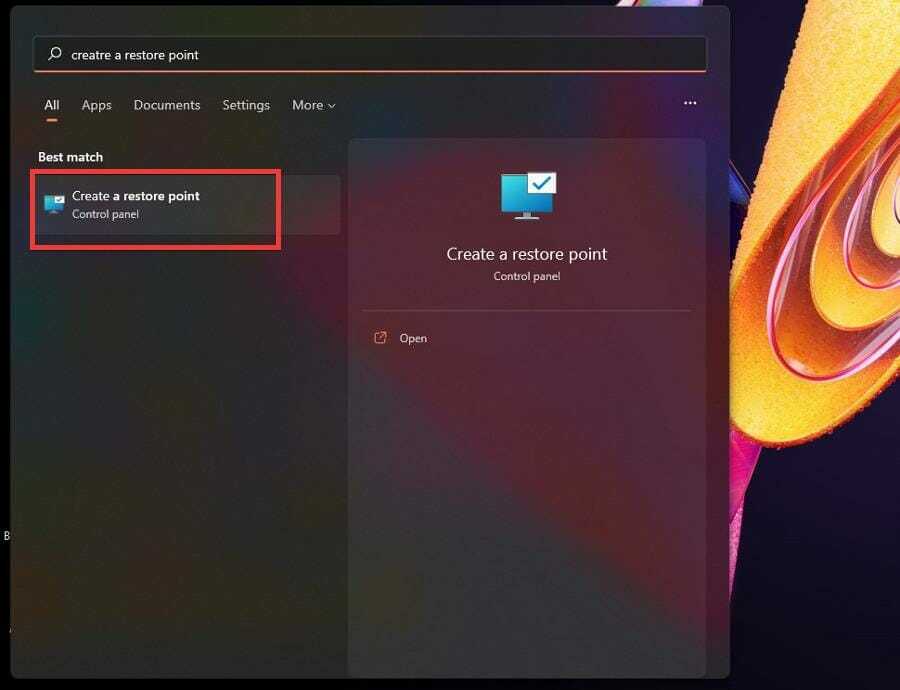
- מאפייני מערכת יופיעו. לחץ על לִיצוֹר לחצן ליד תחתית החלון.
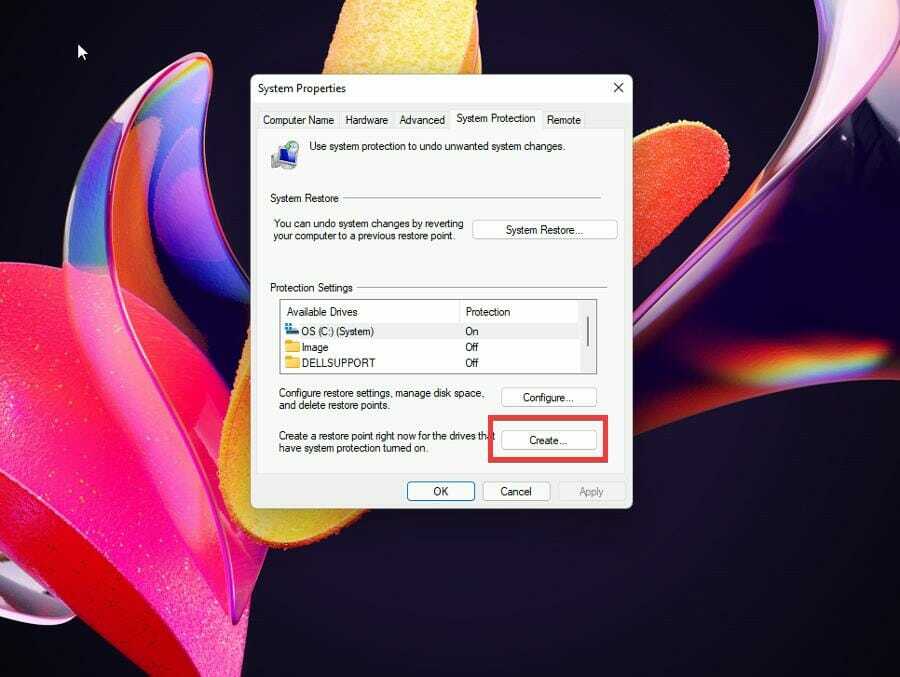
- תן לנקודת השחזור שם תיאורי. משהו כמו 'לפני שינוי לוגו האתחול'. כל עוד אתה יודע מה יקרה.
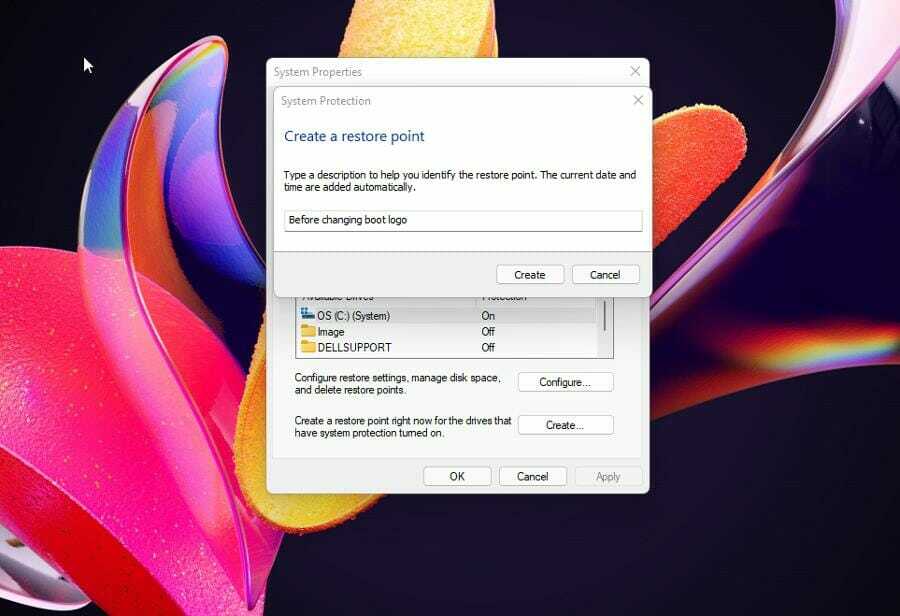
- נְקִישָׁה לִיצוֹר לאחר הזנת השם.
- תן למחשב שלך קצת זמן ליצור את נקודת השחזור. חלון יגיד לך שנקודת השחזור בוצעה בהצלחה.
- נְקִישָׁה סגור.
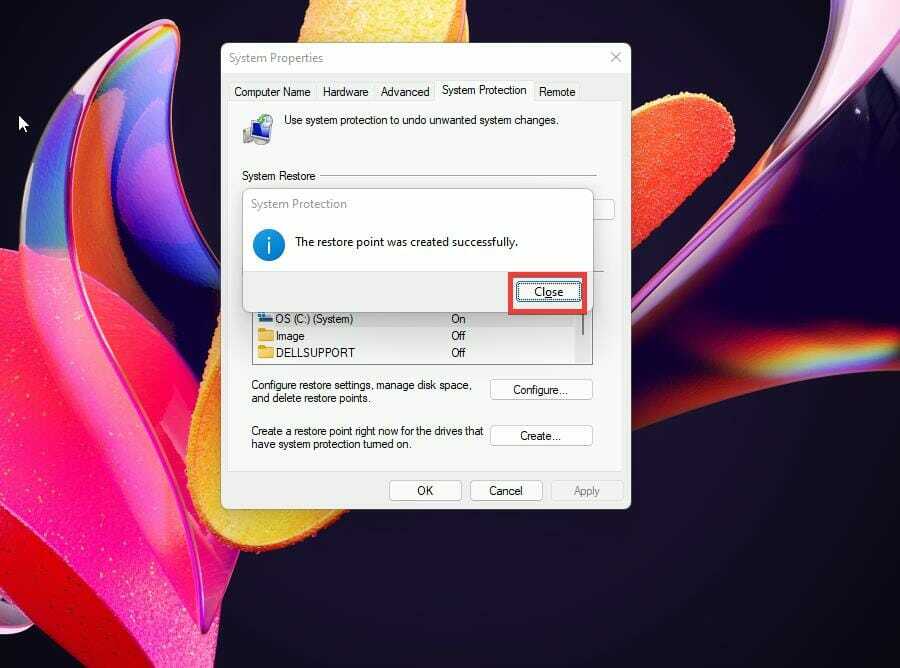
- לאחר מכן, תלחץ על אישור כדי לסגור את מאפייני מערכת.
- אם ברצונך לשחזר את המערכת בחזרה, פתח שוב את מאפייני מערכת.
- לחץ על שחזור מערכת כפתור באמצע החלון.
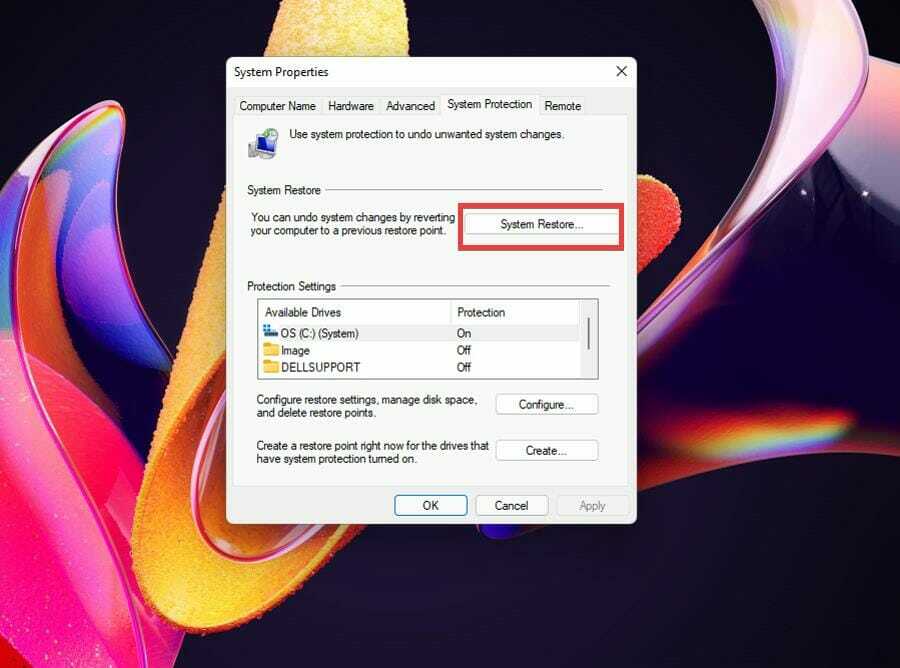
- נְקִישָׁה הַבָּא בחלון שמופיע.
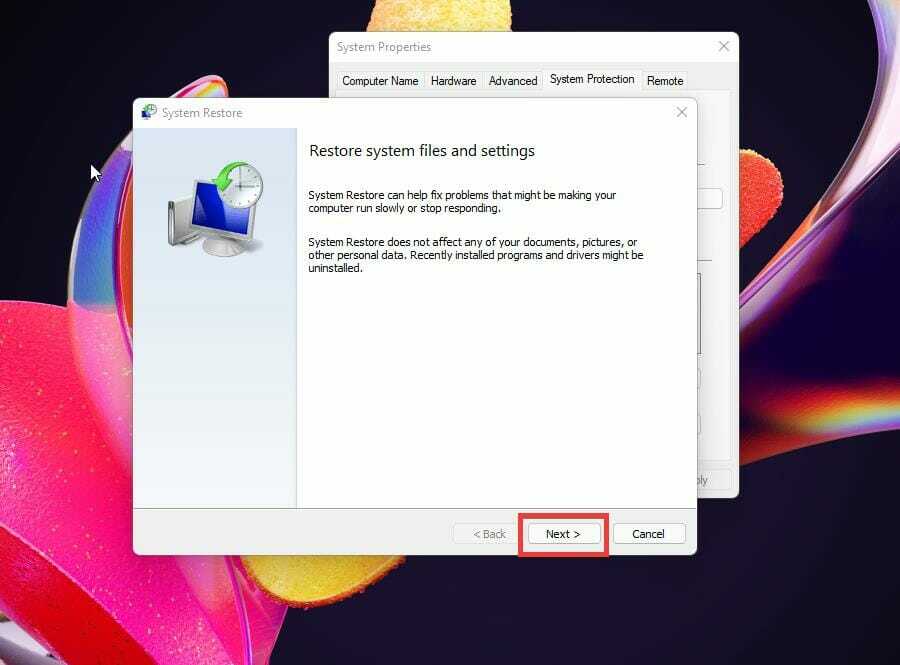
- בחר את נקודת השחזור כדי לבטל את השינויים במחשב שלך.
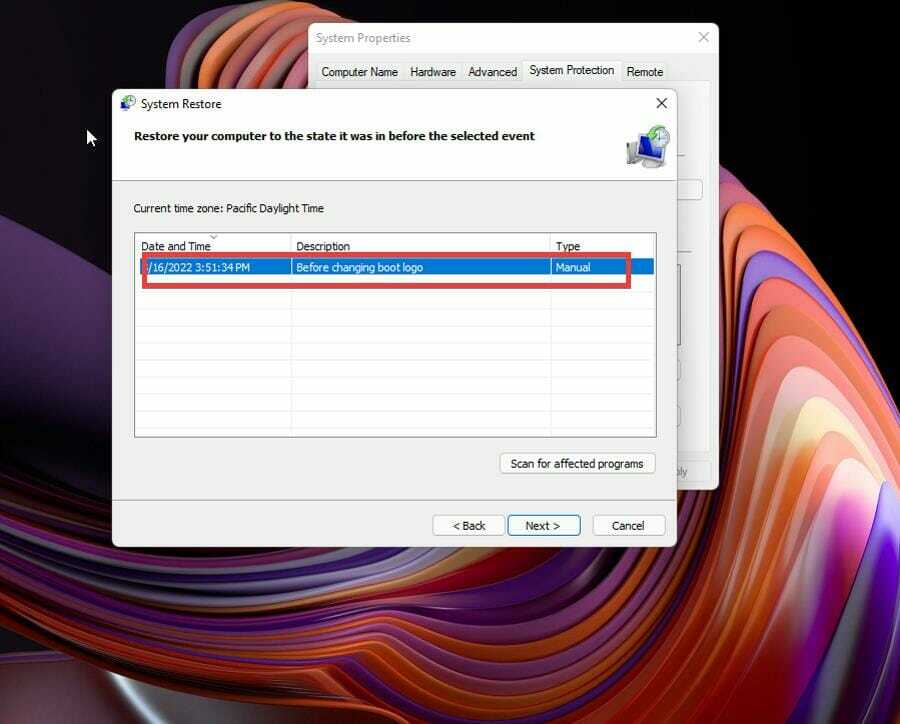
- אתה יכול גם לבחור סרוק אחר תוכנית מושפעת כדי לראות מה יוסר בתהליך השחזור.
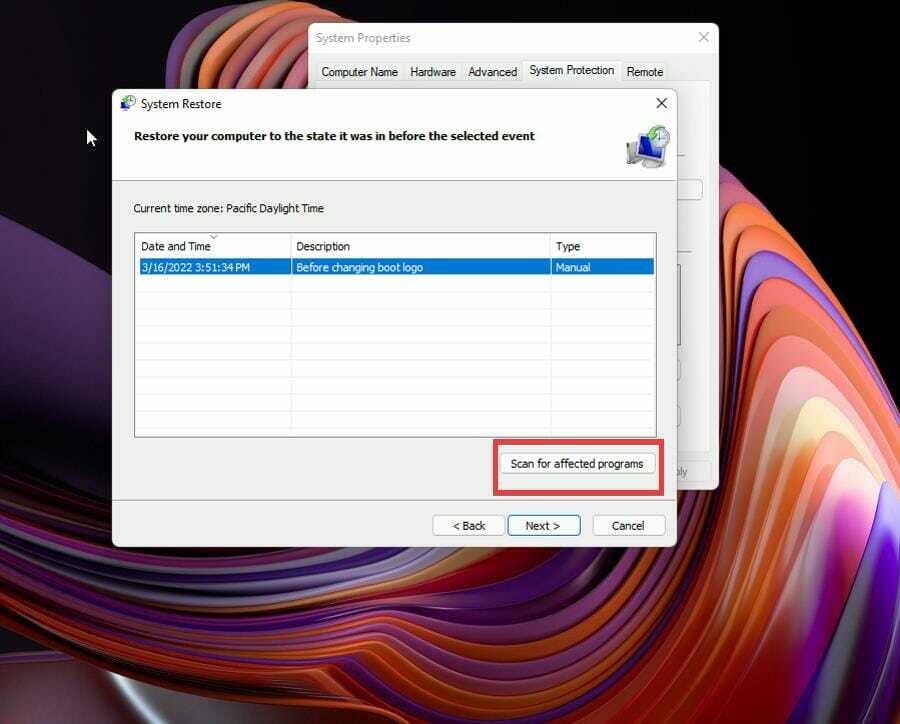
- נְקִישָׁה הַבָּא.
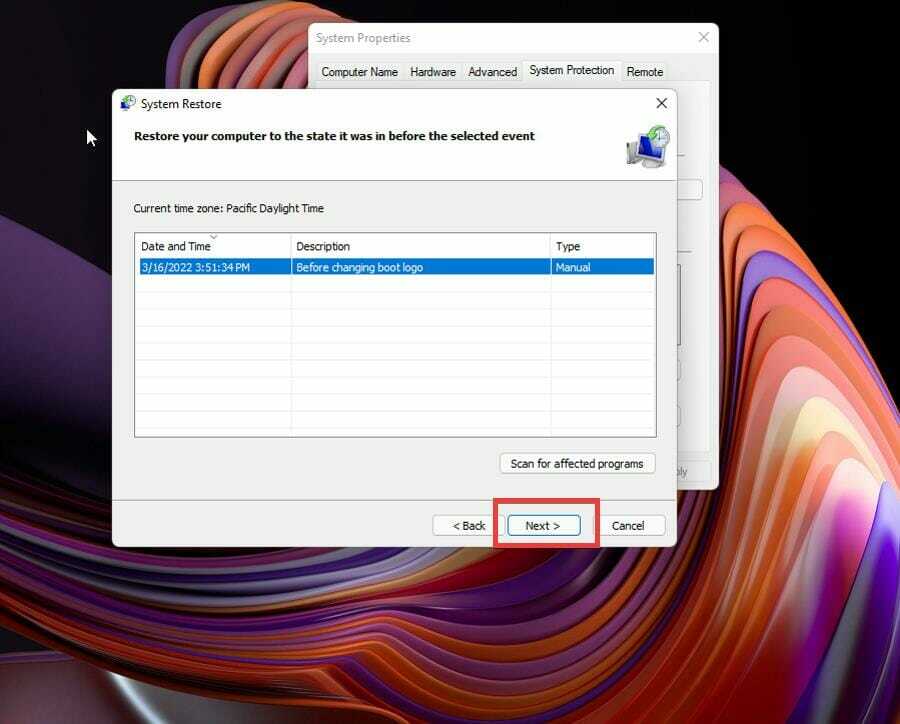
- לאחר מכן לחץ סיים כדי לשחזר את המחשב שלך.
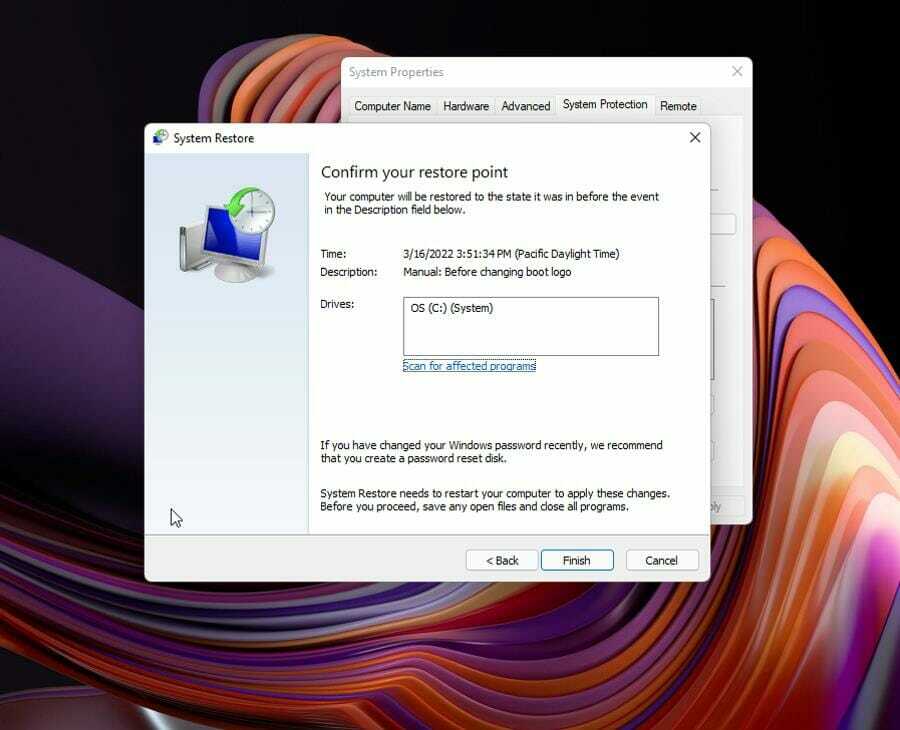
לפני שתשחזר את המחשב שלך, מומלץ להוריד ולהשתמש ב-Restoro PC Repair Tool כדי לוודא שקבצים לא יאבדו ולתקן כל דבר שעלול להיפגע בתהליך.
⇒קבל את Restoro
2. בדוק אם יש UEFI
- עכשיו אתה יכול להתחיל בשינוי הלוגו. התחל בחיפוש אחר מידע מערכת בשורת החיפוש.
- לחץ על הערך מידע מערכת.
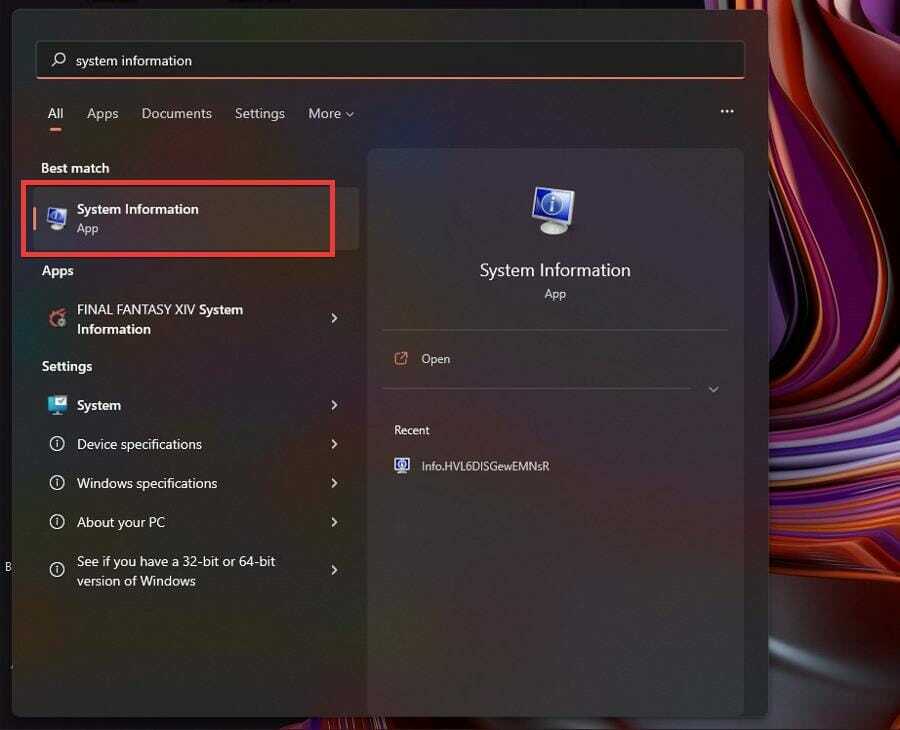
- במידע מערכת, ודא שכתוב UEFI במצב BIOS.
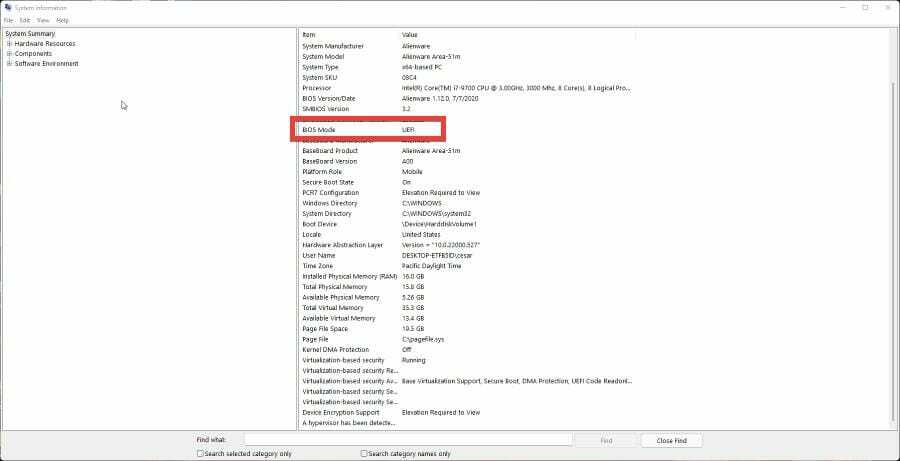
- אם לא, לא תוכל לשנות את לוגו האתחול.
3. בטל אתחול מאובטח
- פתח את תפריט ההגדרות והישאר בכרטיסייה מערכת. גלול למטה עד שתראה התאוששות.
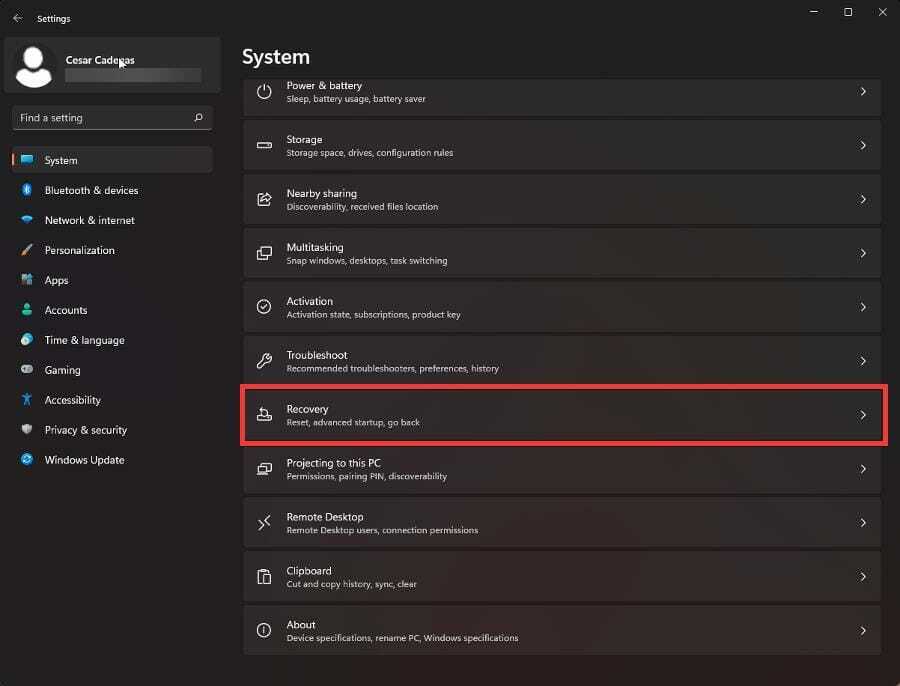
- נְקִישָׁה התאוששות.
- לחץ על אתחל עכשיו לחצן ליד אתחול מתקדם. ודא שהעבודה שלך נשמרת לפני הלחיצה.
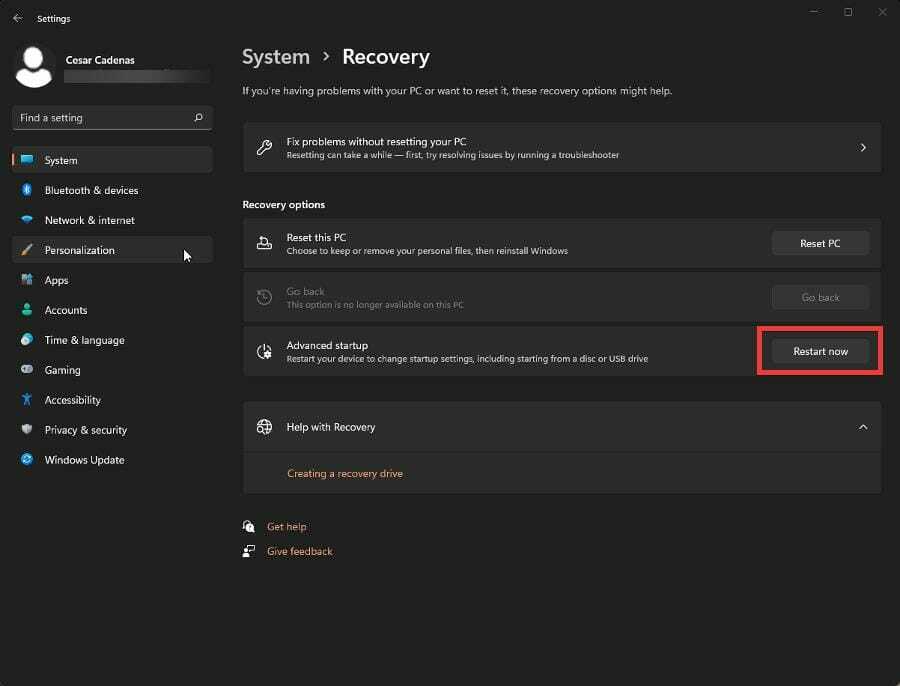
- בתפריט האתחול המתקדם, בחר פתרון בעיות.
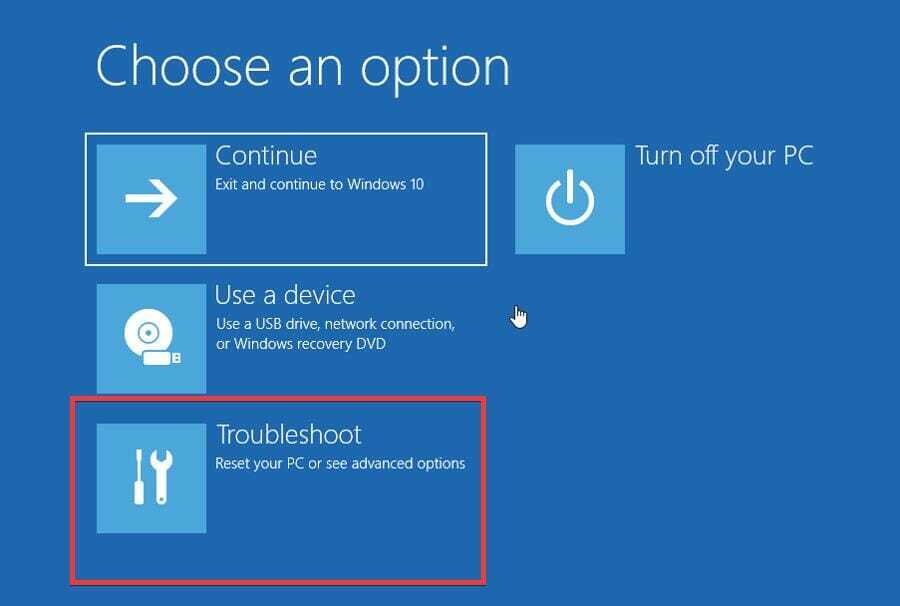
- בחלון הבא הזה, בחר אפשרויות מתקדמות.
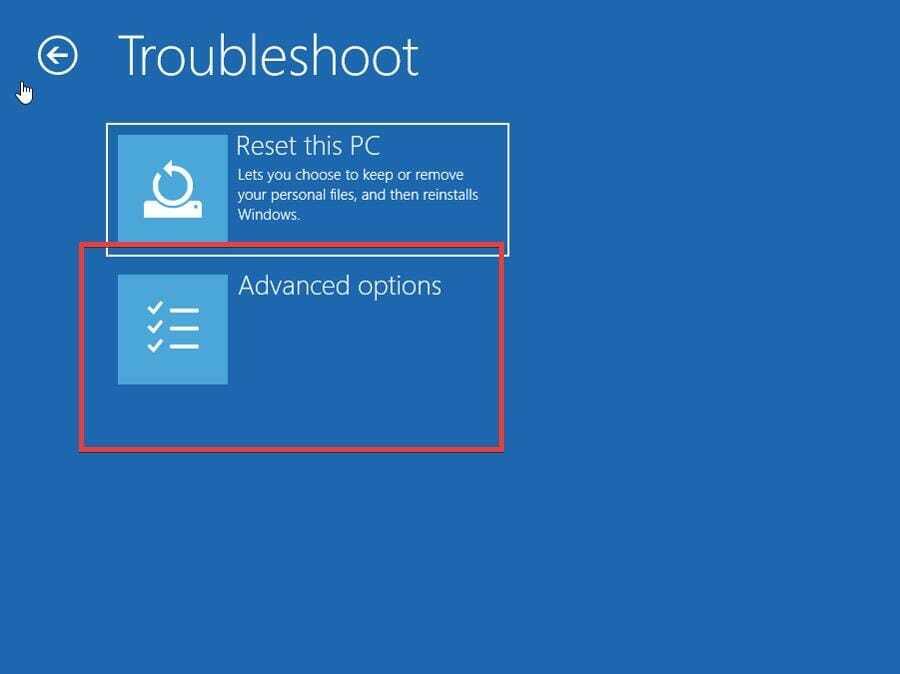
- בחר הגדרות קושחה של UEFI.
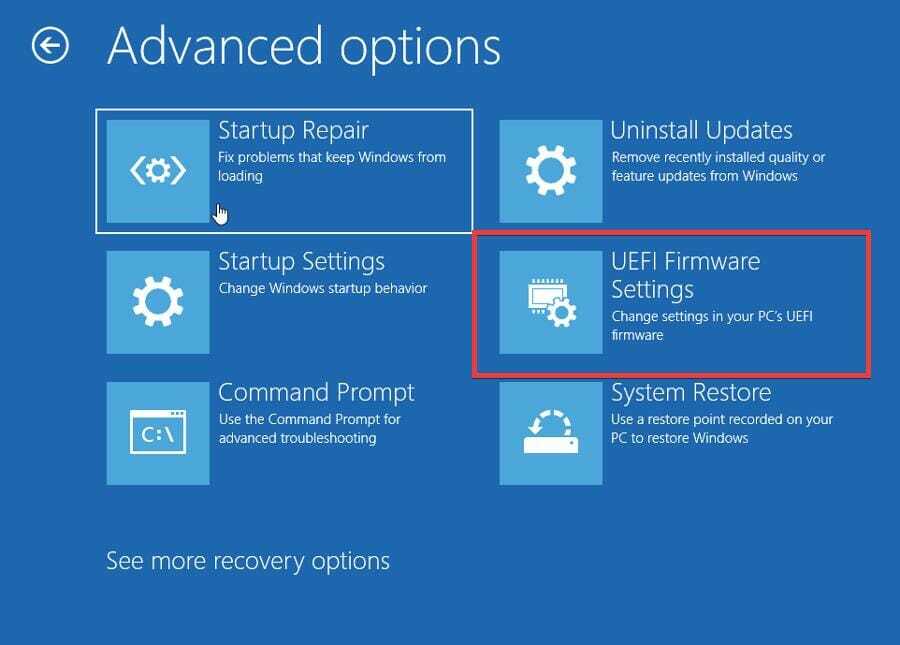
- נְקִישָׁה איתחול תחת הגדרות קושחה של UEFI.
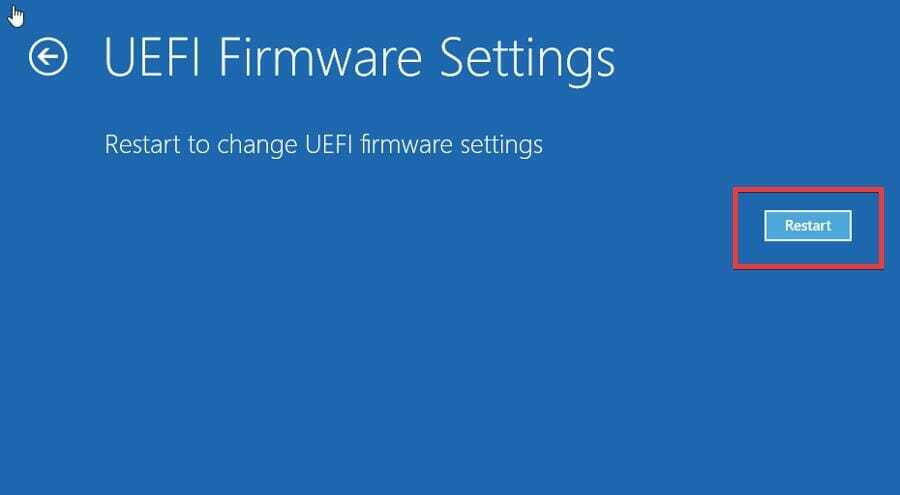
- לאחר אתחול מחדש, אתה תהיה ב-BIOS של המחשב שלך.
- בעזרת מקשי החצים של המקלדת, עברו ל- מַגָף לשונית.

- הזז את הטקסט המודגש למטה אל הפעלה בטוחה.

- לחץ על Enter במקלדת שלך וחלון קטן יופיע.
- שִׂיא נָכֶה ולחץ על Enter במקלדת שלך.
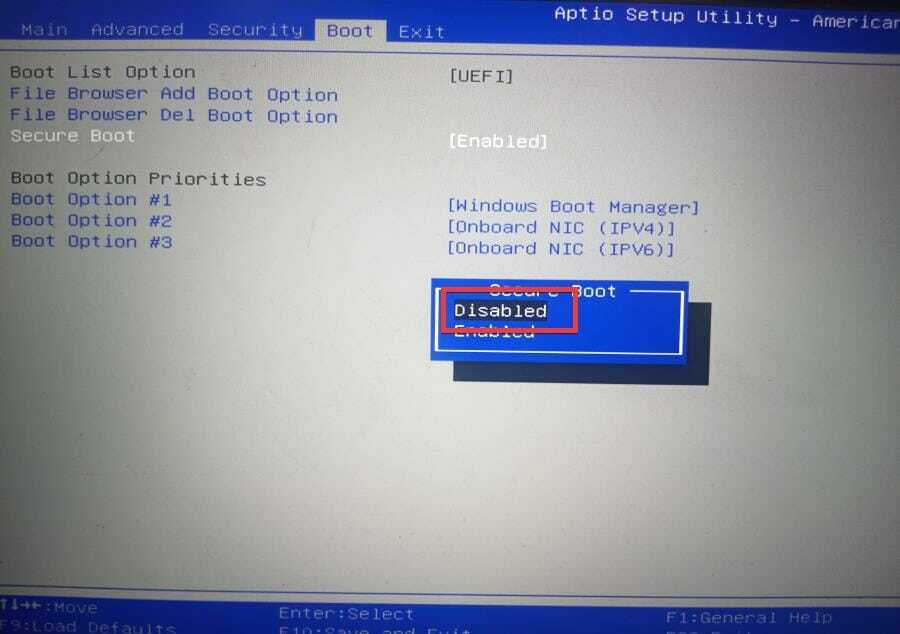
- לאחר שתסיים, חזור לסרגל הכרטיסיות בחלק העליון וגלול אל יְצִיאָה.
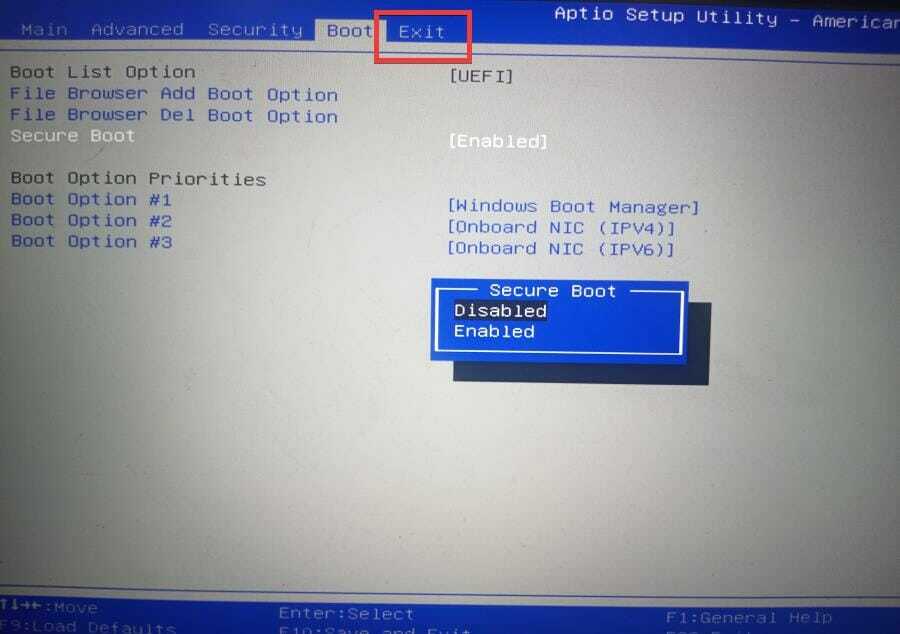
- עם מקשי החצים, סמן שמור שינויים ואיפוס.
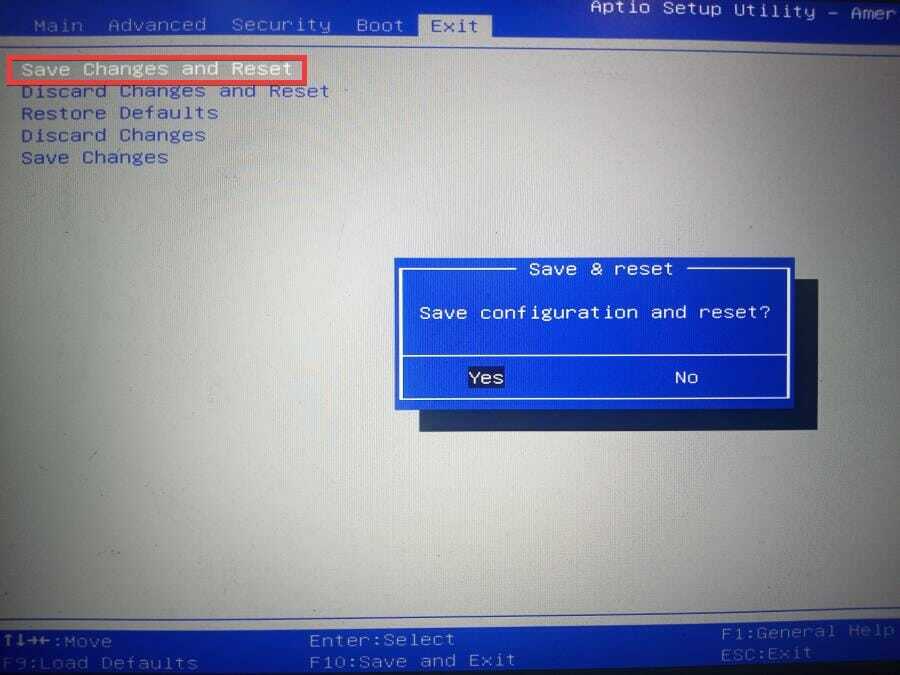
- יופיע חלון קטן שישאל אם ברצונך לשמור את התצורה. בחר כן.
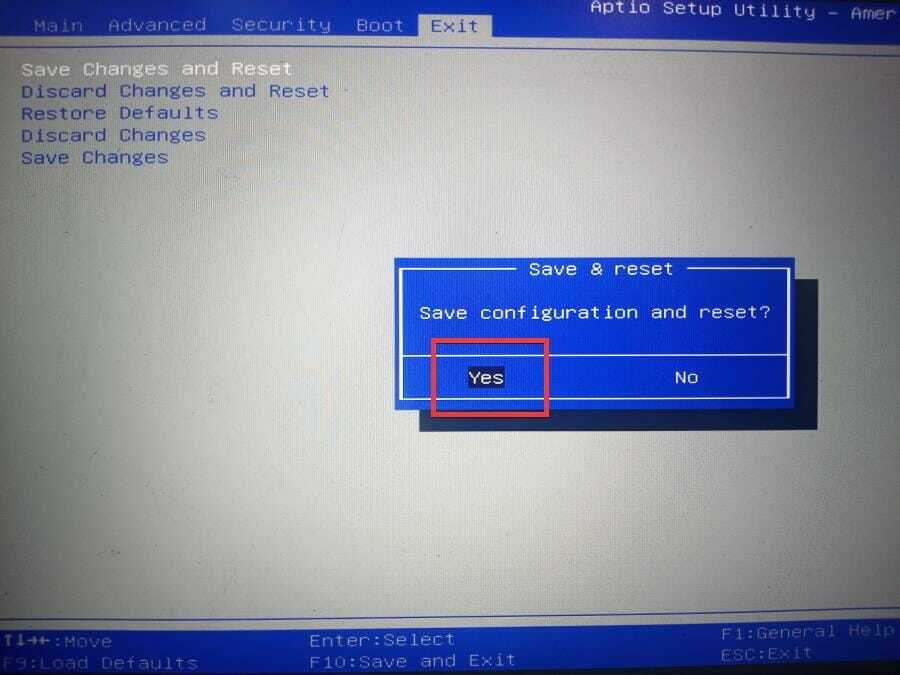
- המחשב שלך יופעל מחדש.
- כיצד לתקן את השגיאה של Windows 11 VirtualBox
- כיצד לתקן את שגיאת העדכון 0x80073701 ב-Windows 11
- כיצד לכבות או להפעיל את מצב Windows 11 S
- תיקון: מקש Windows לא עובד ב-Windows 11
- כיצד לתקן שגיאות BitLocker ב-Windows 11 [מדריך 2022]
4. צור את הלוגו
- פתח את התמונה שבה אתה מתכוון להשתמש בתור הלוגו.
- פתח את שורת החיפוש וחפש את אפליקציית Paint.
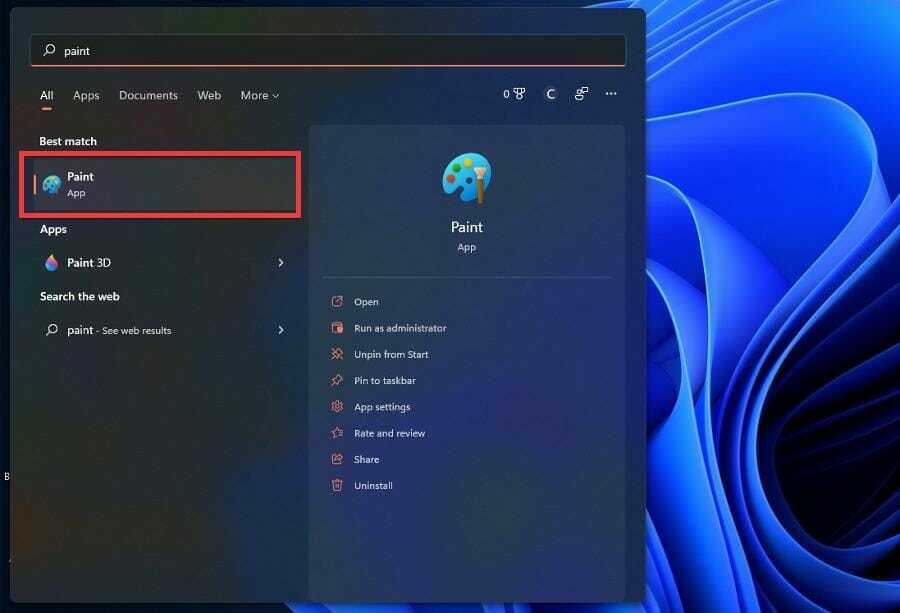
- פתח את התמונה שבה אתה מתכוון להשתמש עבור הלוגו שלך.
- בחר בכלי שינוי גודל ב-Paint.
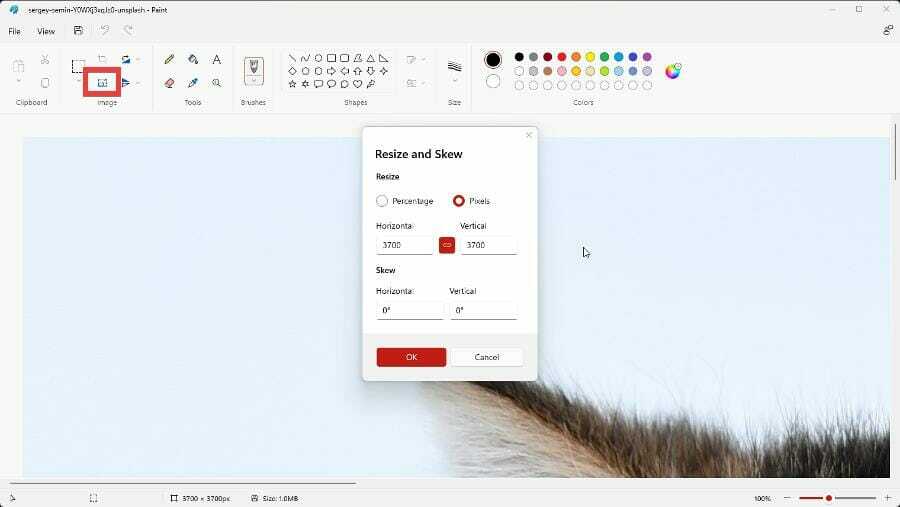
- בכלי שינוי גודל והטיה, ודא שנבחרת פיקסלים.
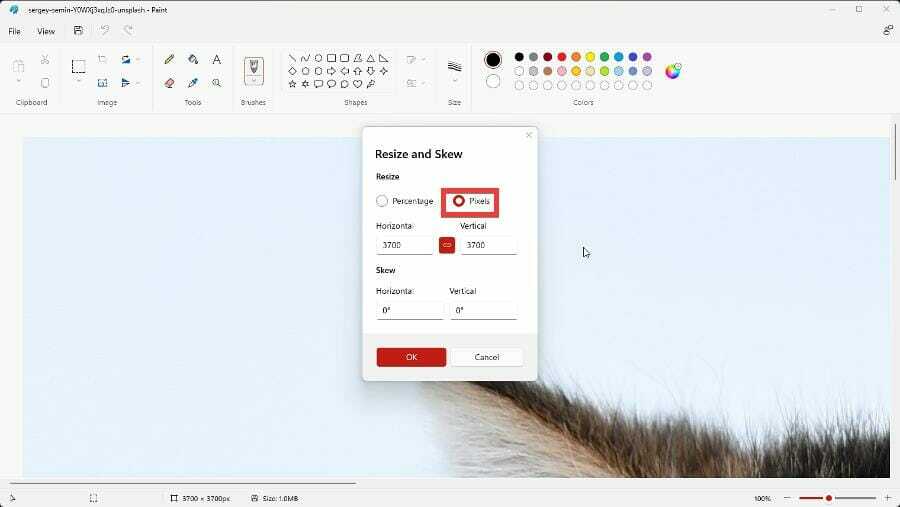
- הגדר את הערכים האופקיים והאנכיים ל-200 פיקסלים. הלוגו החדש חייב להיות בגודל 200 x 200 פיקסלים.
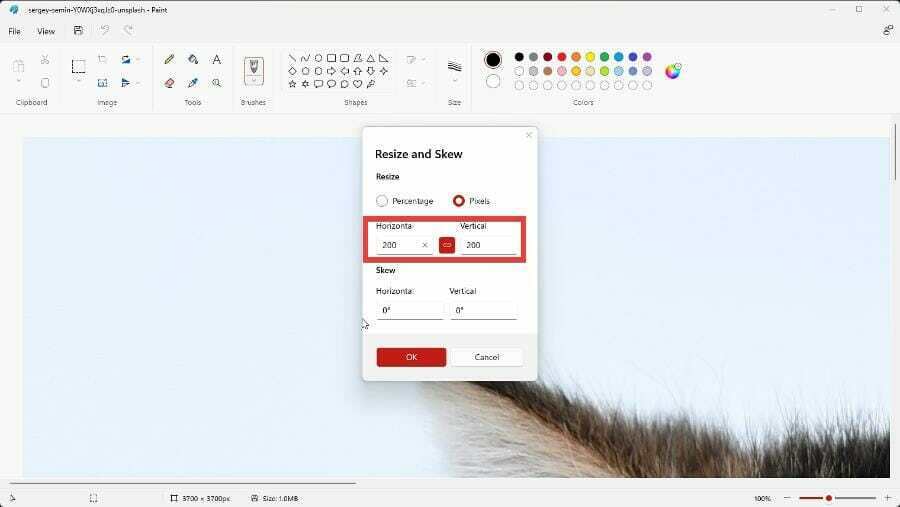
- לאחר מכן, לחץ על קובץ בפינה השמאלית העליונה.
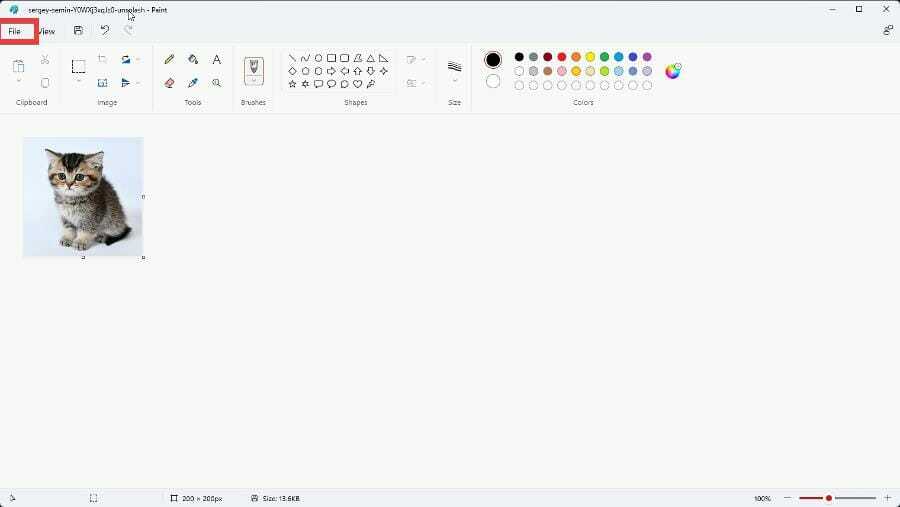
- העבר את העכבר מעל שמור בשם ובחר קובץ BMP.
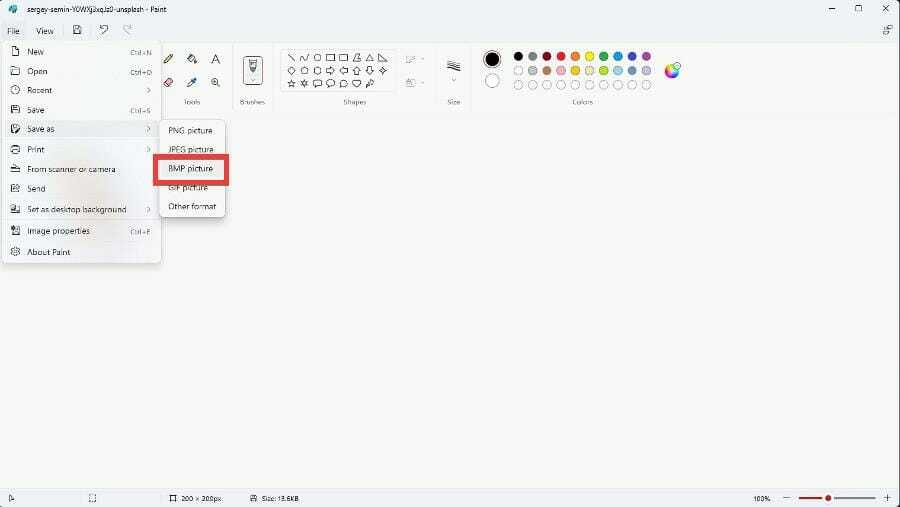
- תן שם ללוגו החדש שלך סֶנסַצִיָה ואז לשמור אותו.
5. התקן את כלי HackBGRT
- בדפדפן אינטרנט, בקר בדף GitHub עבור אפליקציית HackBGRT.
- לחץ על קובץ ה-Zip באמצע העמוד כדי להוריד את האפליקציה. ודא שיש לך אפליקציה שיכולה לחלץ קבצי Zip.
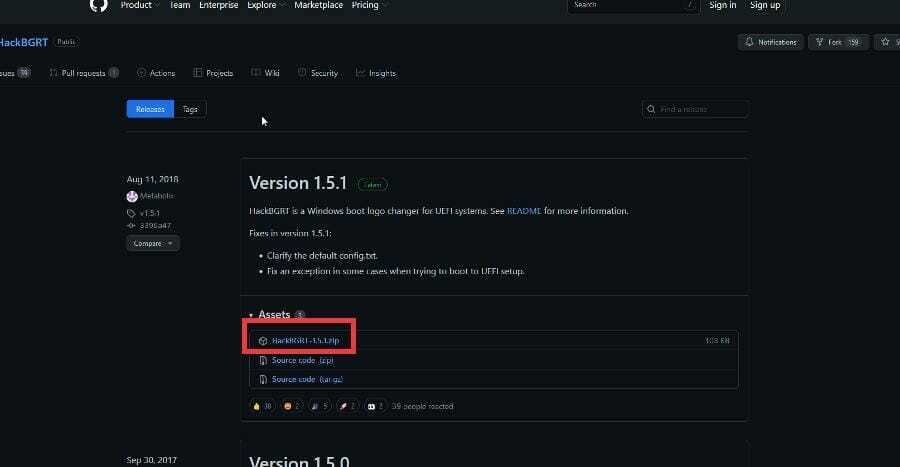
- באפליקציית קובץ ה-Zip, סמן את HackBGRT ולחץ לחלץ ל.
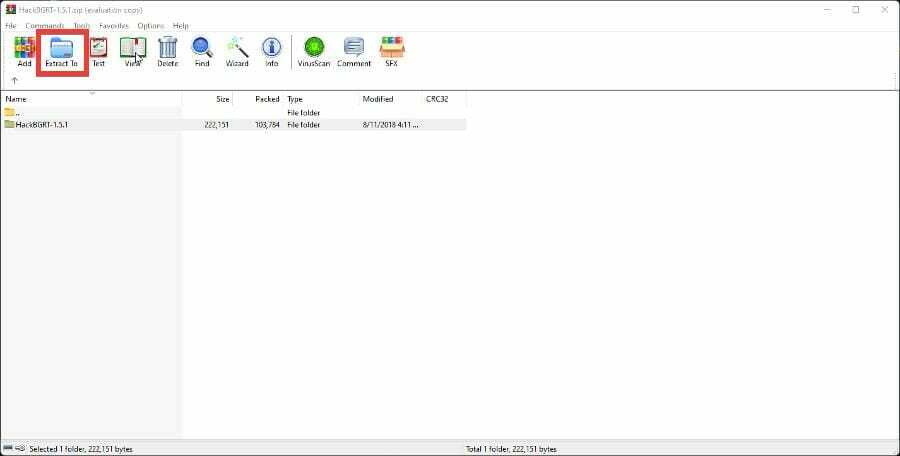
- בחר את המיקום שאליו יחולץ הקובץ ולחץ בסדר בתחתית.
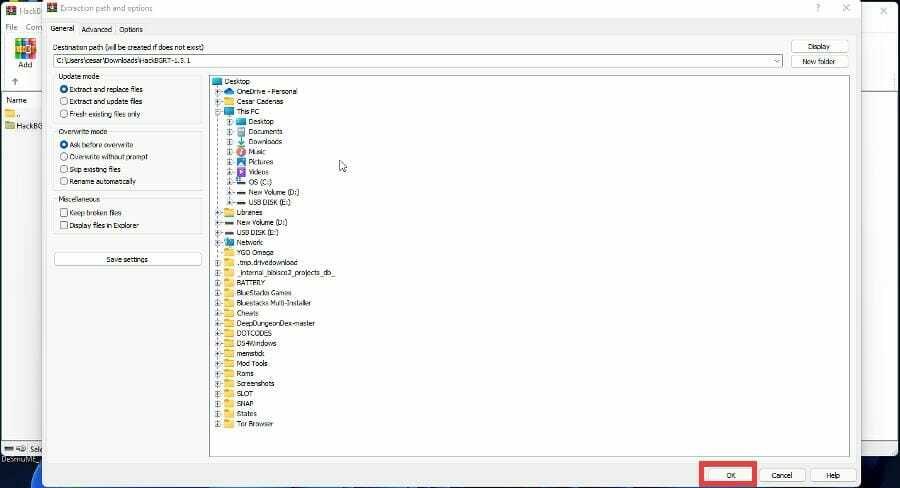
- עבור אל מיקום האפליקציה ולחץ פעמיים על קובץ ההתקנה כדי להתחיל בהתקנה.
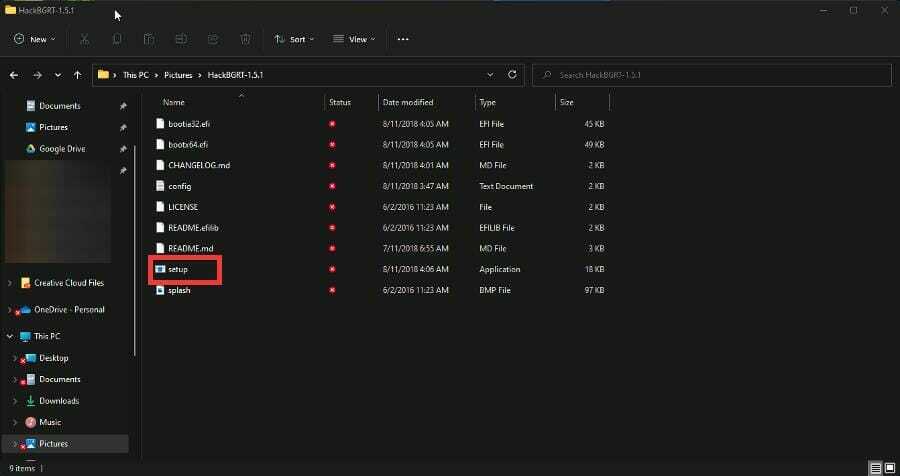
- HackBGRT יפתח מתן אפשרות להתקין, לשדרג, לתקן, לשנות, או לבטל. לחץ על 'I' במקלדת שלך כדי להתקין.
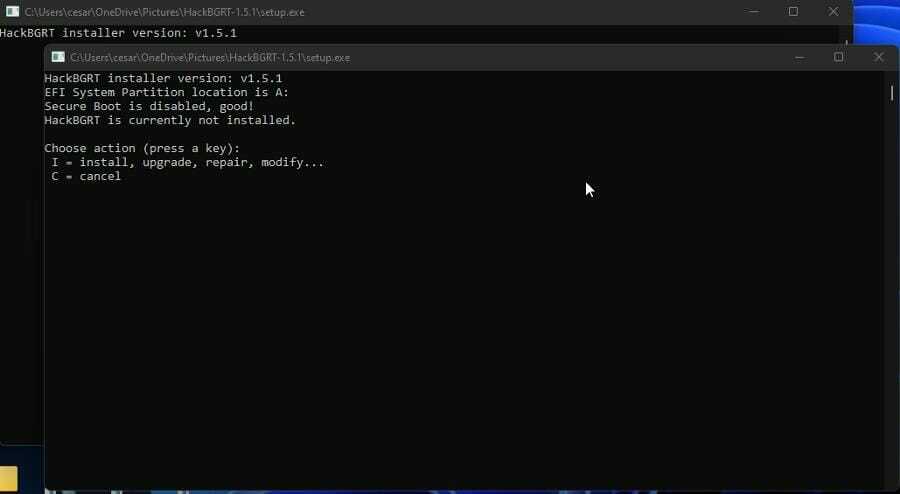
- קובץ פנקס רשימות ייפתח. סגור את זה.
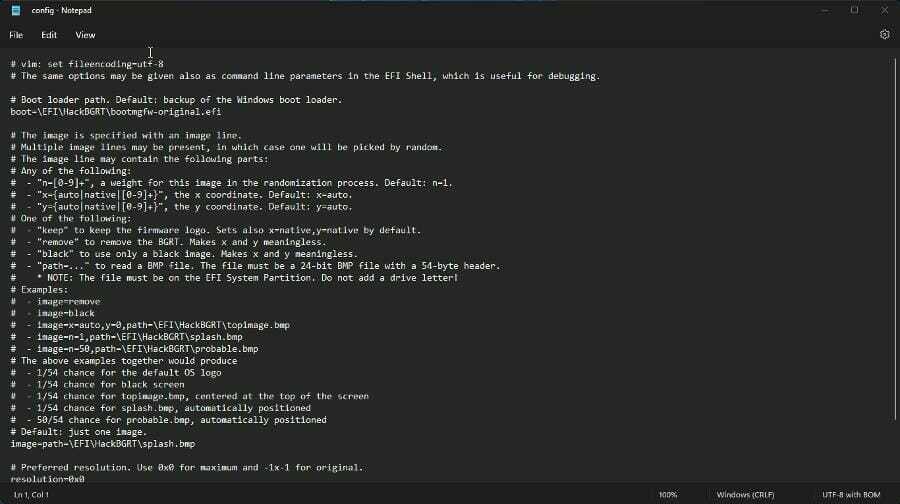
- Paint ייפתח עם הלוגו החדש שלך.
- נְקִישָׁה קוֹבֶץ ובחר פתח.
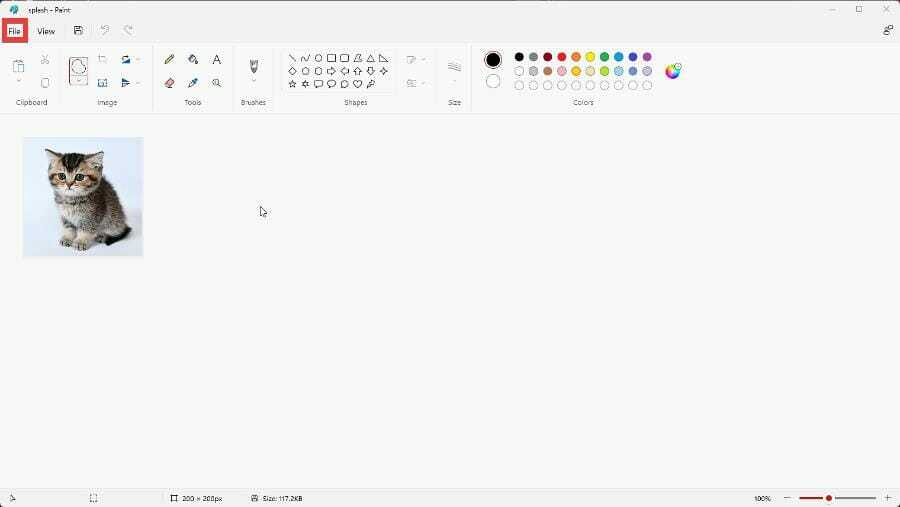
- בחלון החדש הזה, לחץ המחשב הזה.
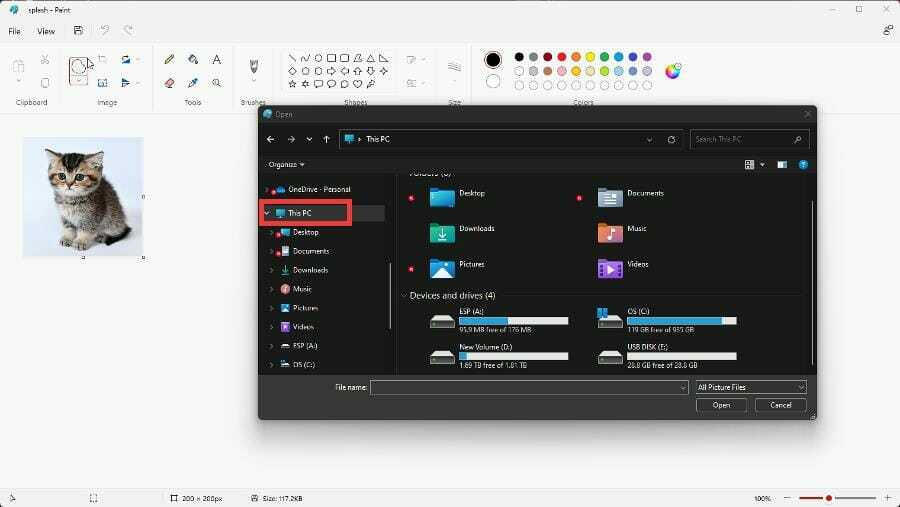
- לחץ על הכונן החדש שכותרתו ESP (א:)
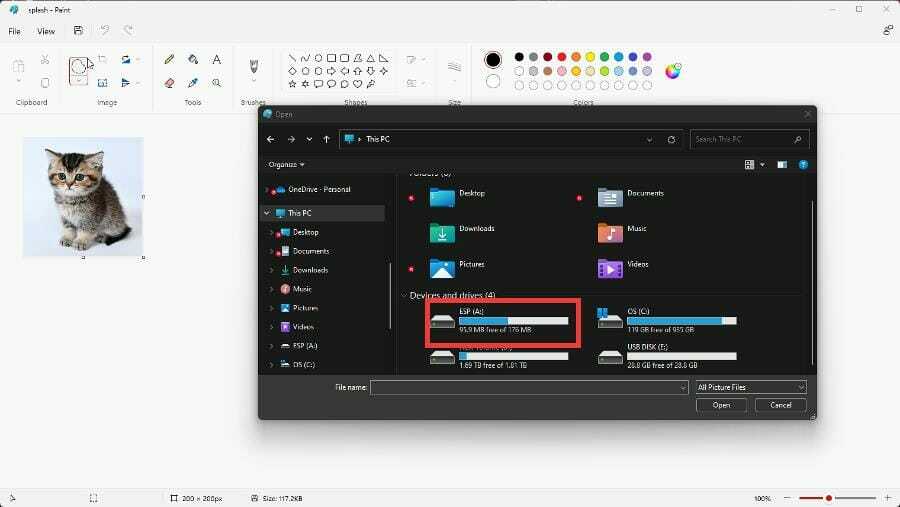
- לחץ על תיקיית EFI.
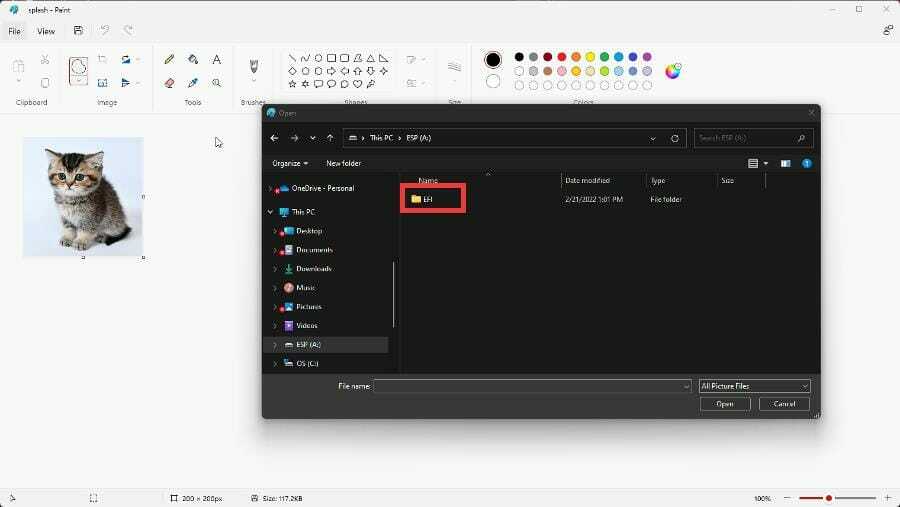
- פתח את תיקיית HackBGRT.
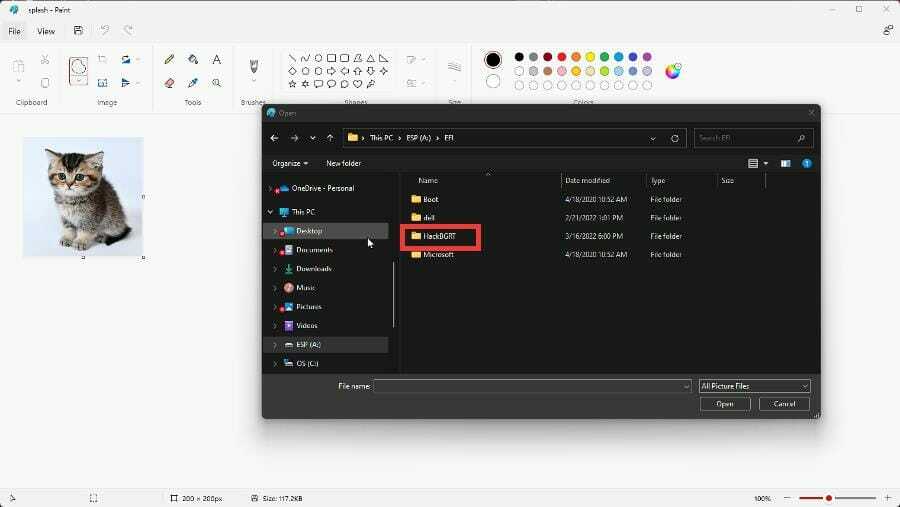
- לחץ על הלוגו שלך ובחר לִפְתוֹחַ.
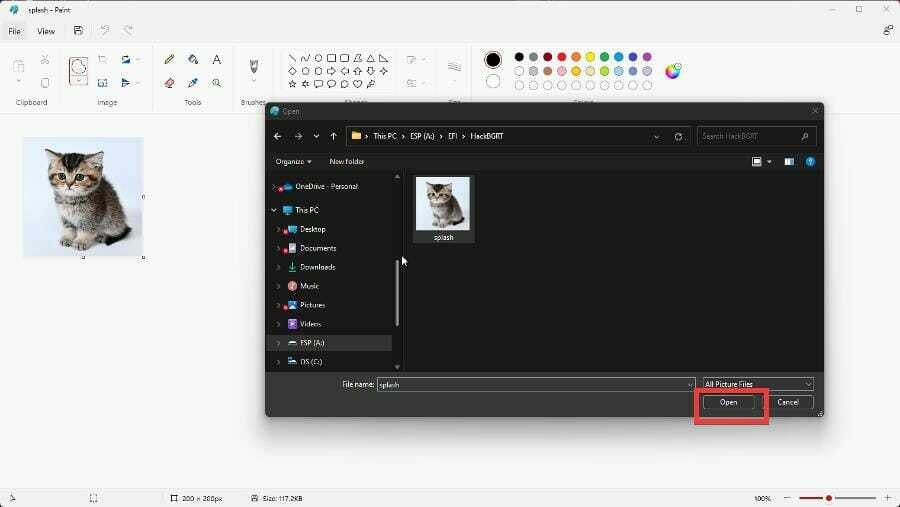
- סגור את האפליקציות Paint ו-HackBGRT.
- הפעל מחדש את המחשב שלך ותראה את לוגו האתחול החדש שלך.
- אם אתה רוצה לחזור אחורה, אתה יכול לשחזר את הנקודה מקודם או להסיר את הלוגו.
- כדי להסיר את הלוגו, פתח שוב את קובץ ההתקנה, אך הפעם, הקש על 'R' במקלדת כדי להסיר את הלוגו.
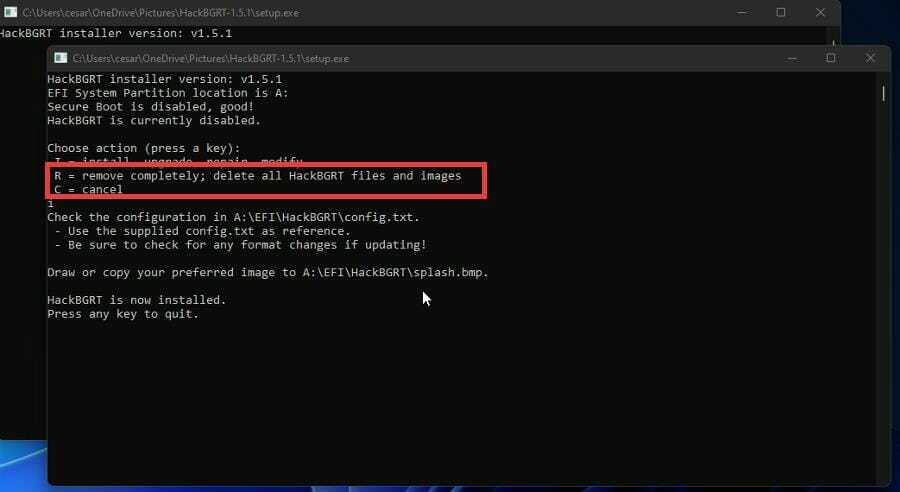
מהן הדרכים האחרות שבהן אוכל להתאים אישית את מחשב Windows 11 שלי?
לווינדוס 11 יש הרבה אפשרויות התאמה אישית מסודרות. למערכת ההפעלה יש קיצורי מקשים חדשים כמו לחיצה על חלונות מפתח ואת ז מקש לפתיחת Snap Layouts, וכן דרכים להזיז את שורת המשימות למספר מיקומים על המסך.
ה חנות האפליקציות של אמזון סוף סוף יצא אחרי חודשים של המתנה. בעזרתו תוכלו להוריד אפליקציות אנדרואיד למחשב, כולל המגוון הרחב של המשחקים בפלטפורמה. הפעלתו דורשת הפעלת פלטפורמת המכונה הווירטואלית.
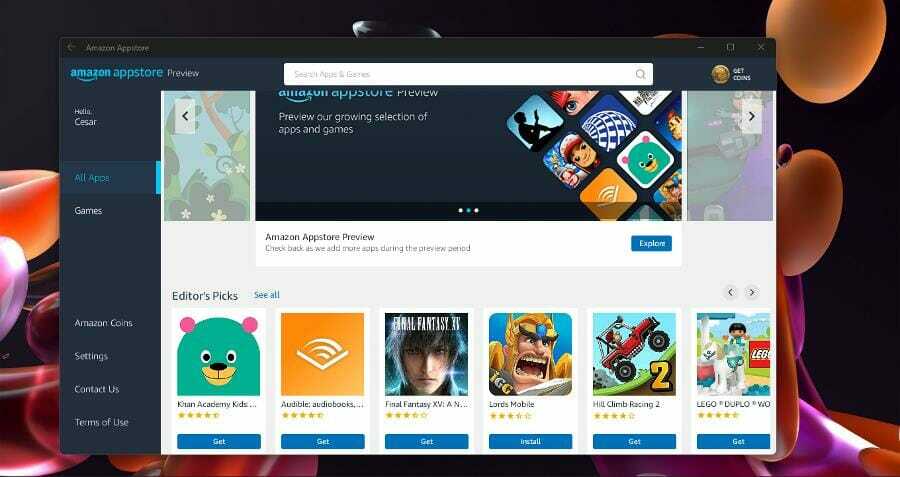
ובניית תצוגה מקדימה חדשה יצאה לערוץ Dev של תוכנית Windows Insider. במבנה, שוחררה אבטחה חדשה המכונה Windows Defender, הניסיון האחרון של מיקרוסופט לאבטחת מערכת ומגיע עם גרסה ניידת.
אל תהסס להשאיר תגובה למטה אם יש לך שאלות על מערכות אחרות של Windows 11. כמו כן, השאר הערות לגבי ביקורות שאתה רוצה לראות או מידע על תכונות אחרות של Windows 11.
 עדיין יש בעיות?תקן אותם עם הכלי הזה:
עדיין יש בעיות?תקן אותם עם הכלי הזה:
- הורד את כלי תיקון המחשב הזה מדורג נהדר ב-TrustPilot.com (ההורדה מתחילה בעמוד זה).
- נְקִישָׁה התחל סריקה כדי למצוא בעיות של Windows שעלולות לגרום לבעיות במחשב.
- נְקִישָׁה תקן הכל כדי לתקן בעיות עם טכנולוגיות פטנט (הנחה בלעדית לקוראים שלנו).
Restoro הורד על ידי 0 הקוראים החודש.


